Laporan
Pratikum
Pemograman Perangkat Bergerak
Pertemuan
Ke 2
Dosen
Pembimbing : Sri Nofri Wihandari S.Pd
Disusun
Oleh :
Asrini
15214005
Akademi
Komunitas Negeri Padang Pariaman
Fakultas
Teknik
Universitas
Negeri Padang
Teknik
Elektronika
2016
Hello XXX
Program “Hello
XXX” merupakan modifikasi program “Hello Word”, yaitu dengan menambahkan
masukan nama dari user, lalu setelah user menekan tombol, akan keluar “Hello, [nama].
Terimakasih”
- Pertama, melalui project explorer kembali pilih main.xml yang berada di res/layout (gambar bawah).
- Pilih tab “Graphical Layout”
- Komponen-komponen user interface yang berada di bagian kiri, sering disebut “widget”atau “view”.
- Pilih pembesar untuk lebih jelas melihat komponen user interface (gambar bawah)
- Kemudian pilih widget TextField, pilih yang paling atas (plain text), lalu drag ke dalam form, geser-geser sehingga hasilnya seperti gambar bawah. Jika posisi menjadi ‘berantakan’ jangan khawatir. Layout Android tidak mengenal posisi eksak, karena memang tidak cocok untuk Android yang mempunyai sangat banyak variasi display.
- Dipertemuan berikutnya akan dipelajari layout yang lain yang lebih cocok untuk model form seperti ini.
- Lalu drag button di Form Widget, dan letakkan disebelah kanan text field (gambar bawah)
- Save, Coba run (ctrl-F11) untuk melihat hasil tampilan dari program ini. Jangan lupa, jangan tutup emulatornya, supaya tidak menunggu lama saat run berikutnya. Selanjutnya akan ditambahkan aksi yang akan dijalankan saat button diklik.
- Saat button di-klik code akan menangkap apa yang diketikkan pengguna dan menuliskannya di TextView. Untuk itu setiap komponen perlu diberi nama.
- Kembali ke main.xml. Klik Button kemudian lihat window properties yang berada di sebelah kanan, ganti Text dengan “Sapa” dan id dengan “bSapa” (gambar bawah). Saat id diganti maka ada pesan untuk mengupdate semua kemunculan id, jawab ini dengan “Yes”. Kemudian muncul window “Rename Resource” dan jawab ini juga dengan OK. Cara ini akan membuat semua kemunculan id ini di activity_main akan otomatis diganti. Ini akan lebih mudah dibandingkan harus mengganti secara manual file xml.
- Lakukan hal yang sama untuk EditText, ganti id dengan etNama. Kemudian textview, ganti id dengan tvSalam.
- Coba lihat XML-nya, maka semua Id telah diganti (gambar bawah). Ini kelebihan mengganti nama id menggunakan property

Tip:
untuk merapikan XML tekan ctrl-shift-F.
- Selanjutnya perlu ditambahkan code agar saat tombol diklik app akan mengeluarkan respon.
- Melalui package explorer, kembali ke activity utama (SapaTestActivity.java).
- Kemudian buat satu method baru onClick.Pastikan nama method sama dengan yang dicantumkan di main.xml. Nama yang tidak sama akan menyebakan error saat program dijalankan.
- Tambahkan impor
class yang dibutuhkan. Salah satu cara yang paling mudah adalah dengan shortcut
keyboard ctrl-shift-O (huruf o bukan angka nol). Cara lain dengan mengklik gambar x merah di sebelah kiri, lalu
pilih impor (gambar bawah).
Tip: Jika id tidak dikenali seperti R.id.etNama, R.id.tvSalam dan seterusnya, buka kembali main.xml lalu tekan ctrl-S (save)

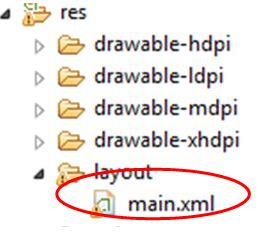





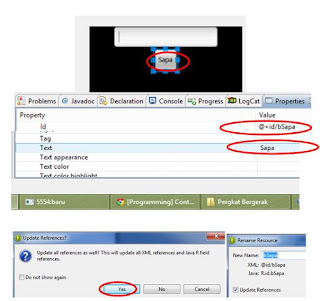













Tidak ada komentar:
Posting Komentar